Fix Kan ikke oprette nøglefejl ved at skrive til registreringsdatabasen
Miscellanea / / November 28, 2021
Rette Kan ikke oprette nøglefejl ved at skrive til registreringsdatabasen: Du har ikke den nødvendige tilladelse til at oprette en ny nøgle
Operativsystemet vil ikke tillade dig at foretage ændringer i visse systemkritiske registreringsnøgler. Ikke desto mindre, hvis du vil foretage ændringer selv i sådanne registreringsnøgler, bliver du nødt til at tage fuld kontrol over disse nøgler, før Windows giver dig mulighed for at foretage eller gemme ændringerne.
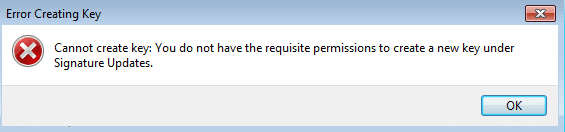
Generelt opstår denne fejl på grund af de systembeskyttede nøgler, og når du har prøvet at få adgang til dem, vil du helt sikkert få denne fejl.
Før du åbner registreringseditoren som administrator, skal den først sikkerhedskopiere dit Windows-registreringsdatabasen og skabe en systemgendannelsespunkt (Meget vigtigt). Derefter skal du navigere til registreringsdatabasenøglen, hvor du vil foretage ændringen.
Fix Kan ikke oprette nøglefejl ved at skrive til registreringsdatabasen
1. Luk denne fejldialogboks, og højreklik på registreringsdatabasenøglen, hvor du vil foretage ændringerne, og klik på Tilladelser.

2. I feltet Tilladelser, under dens eneste sikkerhedsfane, skal du fremhæve din egen Administratorkonto eller brugerkonto, og marker derefter afkrydsningsfeltet under Fuld kontrol – Give lov til. Hvis det er tjekket så fjern markeringen i afkrydsningsfeltet.
3. Klik på Anvend og derefter OK. Hvis det stadig ikke virker, og du får følgende sikkerhedsadvarsel - Kunne ikke gemme tilladelsesændringer, gør følgende:
4.Åbn Tilladelsesvinduerne igen, og klik på Avanceret knap i stedet.

5.Og klik på skift ud for ejeren.

5. Ser du en anden ejer som siger, Aditya eller noget andet end din konto? Hvis ja, skift ejer til dit navn. Hvis ikke, så skriv brugernavnet på din konto og klik på tjek navn, og vælg derefter dit navn. Klik på Anvend og derefter OK.

6. Næste tjek “Udskift ejer på underbeholdere og genstande" og checken "Erstat alle underordnede objekttilladelsesposter med arvelige tilladelsesposter fra dette objekt." Klik på Anvend og klik derefter på OK.
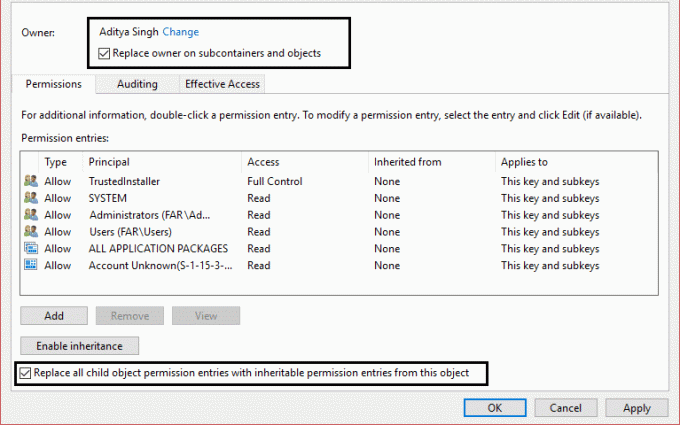
7..NU igen i feltet Tilladelser, under dens eneste sikkerhedsfane, skal du fremhæve din egen Administratorkonto og derefter markere afkrydsningsfeltet under Fuld kontrol – Tillad. Klik på Anvend og derefter OK.

Anbefalet til dig:
- Fix WiFi virker ikke efter opgradering til Windows 10
- Sådan installeres Group Policy Editor (gpedit.msc)
- Sådan rettes fejlen Google Chrome er holdt op med at fungere
- Find Windows 10 produktnøgle uden at bruge nogen software
Det burde virke, du har med succes fix Kan ikke oprette nøglefejl ved at skrive til registreringsdatabasen men hvis du stadig har spørgsmål vedrørende dette indlæg, er du velkommen til at stille dem i kommentarfeltet.



